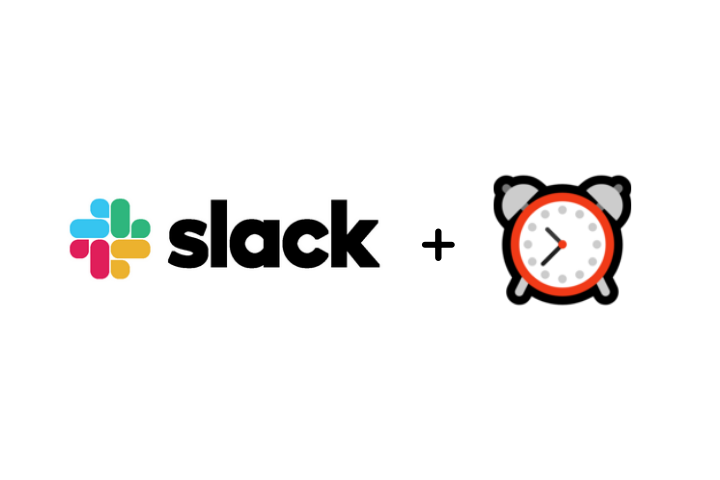
こんにちは、Slack 大好きライターのナガヤンです。
今回は、 Slack でリマインダーする方法 を紹介します!
このページの目次
リマインダーは、思い出したい内容をリマインドする機能で、あえて日本語で表現するなら「再確認通知」といったところでしょうか。
リマインダーのために Slack を使うのは大げさすぎますが、Slack を使っているのであればリマインダーは使うべき機能の一つです。
リマインダーの設定には、次の3通りの方法があります。
a. ショートカットメニューから、自分用のリマインダーを作成する。
b. メッセージのメニューから、メッセージの見返しリマインダーを作成する。
c. 「/remind」スラッシュコマンドから、カスタムリマインダーを作成する。
それぞれ特徴は次のとおりです。
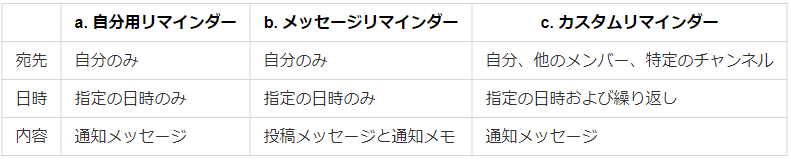
メッセージ投稿欄の左にある 稲妻アイコンをクリックします。
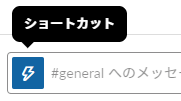
ショートカットメニューが表示されるので、「自分自身にリマインダーを設定する」を選択します。
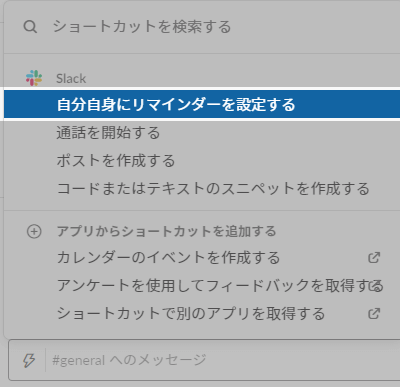
リマインダー設定のメニューが表示されるので、それぞれ次のように設定します。
・「いつ」:通知する日付を指定します。入力欄をクリックして、カレンダーから日付を選択できます。
・「時間」:通知する時間を指定します。入力欄をクリックして、選択肢から時間を選択できます。
・「説明」:通知する内容を記入します。最大で3000文字まで記入できます。
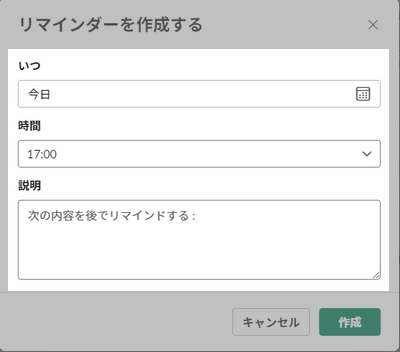
設定を終えたら、「作成」をクリックして完了です。
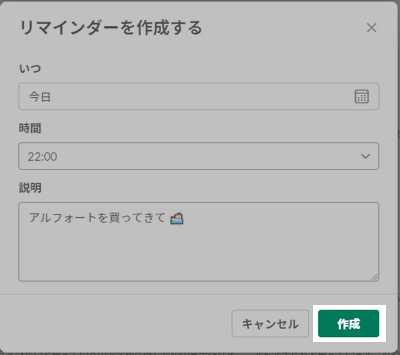
Slackbot が完了したことを教えてくれます。

指定した日時になると、Slackbot が先ほどのリマインダーの説明をダイレクトメッセージでお知らせしてくれます。

ちなみに、このときスヌーズ(再通知)も設定でき、20分後などいくつかの選択肢が選べます。
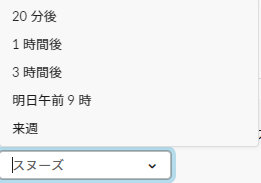
メッセージにカーソルを合わせ、その他メニューをクリックします。
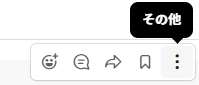
「後でリマインドする」にカーソルをあわせ、通知したい時間を選びます。
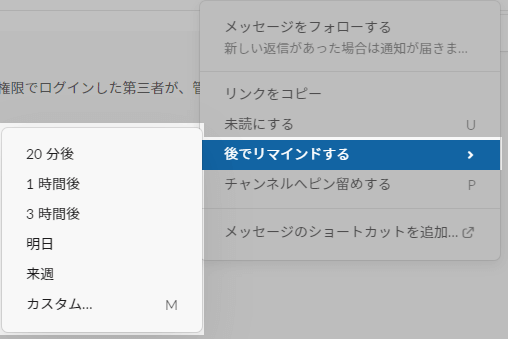
カスタムを選んだ場合は、リマインダー設定のメニューが表示されるので、それぞれ次のように設定します。
・「いつ」:通知する日付を指定します。入力欄をクリックして、カレンダーから日付を選択できます。
・「時間」:通知する時間を指定します。入力欄をクリックして、選択肢から時間を選択できます。
・「メモを追加する」:メッセージの他に通知するメモを記入します。最大で3000文字まで記入できます。
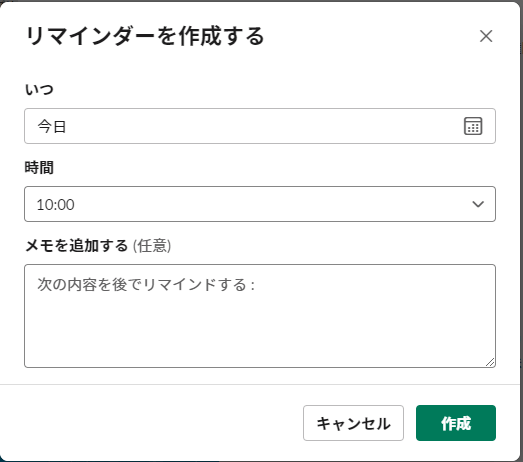
設定を終えたら、「作成」をクリックして完了です。
メッセージ投稿欄から「/remind」から始まるコマンドを投稿して、カスタムリマインダーを作成します。
カスタムリマインダーでは、自分自身のほか、他のメンバーや特定のチャンネルに通知することができます。
リマインダーの入力形式には次の通りです。
/remind [@メンバー/#チャンネル] [説明] [いつ(任意)(英語のみ)]
具体的には、次のようなコマンドで投稿します。
・10分後、自分に「プレゼンテーションの更新」をリマインド
⇒ /remind me プレゼンテーションの更新 In 10 minutes
・5月30日、鈴木さん(@suzuki)に「レポート提出」をリマインド
⇒ /remind @suzuki レポート提出 May 30
・毎週火曜日、全体(#general)に「定期ミーティング」をリマインド
⇒ /remind #general 定期ミーティング Every Tuesday
ここで重要なのは、「いつ」は英語でしか指定できないところです。
例えば日本語で「毎週金曜日」指定すると、Slackbotが次のように聞き返してきます。
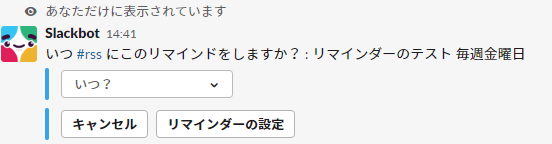
この場合、選択肢から繰り返し、毎週金曜日と選んであげることになります。
英語での指定に慣れない場合は、はじめから省略して聞き返してもらうのも手です!
絶対に覚えておこうとしても、人間の記憶領域にはどうしても限界があります。
シンプルなリマインダーで予定を管理する方法は、補助記憶として有効な手段の一つです。
自分の外側の仕組みを有効に活用して、効率的なスケジューリングをしてはいかがでしょうか!

